Os atalhos de teclado podem parecer pequenas conveniências, mas podem ter um impacto enorme na rapidez e na eficiência do seu trabalho. Ao eliminar a necessidade de pesquisar nos menus ou mover o mouse constantemente, os atalhos liberam tempo e energia mental. Eles também reduzem os movimentos repetitivos do pulso, o que pode ajudar a evitar a tensão a longo prazo. Seja para alternar entre vários aplicativos ou para executar tarefas detalhadas em um único programa, o domínio de algumas combinações de teclas bem escolhidas pode simplificar drasticamente o seu fluxo de trabalho. A seguir, você encontrará dicas práticas para aproveitar o poder dos atalhos de teclado, desde o aprendizado de comandos essenciais do sistema até a personalização de suas próprias macros.
Domine os conceitos básicos

O domínio firme dos atalhos no nível do sistema prepara o terreno para todo o resto. No Windows, as combinações essenciais incluem pressionar a tecla Windows mais uma letra – por exemplo, Windows + D para mostrar a área de trabalho ou Windows + L para bloquear o computador. Alt + Tab alterna entre os aplicativos abertos, enquanto Ctrl + Shift + Esc chama o Gerenciador de Tarefas em um instante. Os usuários de Mac, por outro lado, podem contar com Command + Espaço para abrir o Spotlight, permitindo que encontrem arquivos ou iniciem aplicativos em um piscar de olhos. Command + Tab se comporta de forma semelhante a Alt + Tab no Windows, percorrendo os aplicativos abertos. Esses atalhos do sistema economizam muito tempo no dia a dia, eliminando a necessidade de vasculhar menus ou várias camadas da interface. Outra grande economia de tempo é aprender a fazer capturas de tela com eficiência, seja com Windows + Shift + S em um PC ou Command + Shift + 3 em um Mac. Esses recursos podem parecer insignificantes, mas quando você se acostumar com eles, ficará surpreso com a frequência com que serão úteis.
Personalização para eficiência
Depois de dominar as combinações padrão, considere a possibilidade de moldar os atalhos de acordo com seus próprios hábitos. Tanto o Windows quanto o macOS permitem reatribuir teclas ou criar novas teclas para comandos frequentes. Se você estiver no Windows, ferramentas como o AutoHotkey permitem que você escreva scripts personalizados, automatizando tarefas com um único pressionamento de tecla – qualquer coisa, desde a inserção de frases de texto usadas com frequência até a inicialização de uma sequência específica de programas. No macOS, você pode acessar as Preferências do sistema e, em seguida, o Teclado, onde é possível personalizar atalhos para aplicativos individuais ou funções do sistema. Essa abordagem é especialmente poderosa se você costuma executar ações repetitivas: por exemplo, você pode mapear um comando que redimensiona as janelas em um layout preciso ou anexa automaticamente sua assinatura de e-mail. Além do sistema operacional, muitos aplicativos – desde processadores de texto até suítes de design gráfico – suportam macros e atalhos definidos pelo usuário. Ao se concentrar nas tarefas que realiza diariamente, você pode criar um ambiente personalizado em que algumas teclas bem escolhidas produzem resultados instantâneos.
Amplie seu kit de ferramentas

Os atalhos não existem em um vácuo; combiná-los com outras estratégias de produtividade produz os melhores resultados. Por exemplo, se você estiver fazendo malabarismos com vários projetos ao mesmo tempo, um utilitário de alternância de aplicativos pode complementar Alt + Tab ou Command + Tab, mostrando visualizações em tempo real das janelas. As ferramentas de gerenciamento de janelas permitem que você encaixe os aplicativos nos cantos ou os organize lado a lado com um comando de teclado, evitando a desordem que muitas vezes atrapalha o foco. Além disso, os aplicativos de expansão de texto permitem configurar atalhos que inserem parágrafos inteiros ou trechos de código com apenas alguns toques no teclado, o que é de grande valia se você digita com frequência as mesmas referências ou avisos de isenção de responsabilidade. Também não deixe de lado as combinações específicas de software. Navegadores como o Chrome ou o Firefox permitem que você alterne entre as guias usando Ctrl + um número (ou Command + um número no Mac), enquanto as ferramentas de planilha eletrônica oferecem atalhos para formatar células ou aplicar fórmulas sem sair do teclado. Ao combinar esses métodos – combos do sistema, macros personalizadas, comandos de aplicativos especializados e ferramentas adicionais – você cria um efeito sinérgico que permite fazer mais em menos tempo.
Os atalhos de teclado transformam tarefas cotidianas do computador em ações fluidas e quase instantâneas. Em vez de dedicar a largura de banda mental à mecânica de apontar e clicar, você pode deixar que a memória muscular se encarregue de grande parte do trabalho pesado. Tudo começa com a compreensão dos atalhos básicos fornecidos pelo seu sistema operacional e, em seguida, com a inclusão de comandos personalizados que abordam seu fluxo de trabalho específico. Em pouco tempo, você perceberá que está navegando pelos aplicativos, digitando texto e organizando seu espaço de trabalho com o mínimo de esforço. Longe de ser um truque secreto reservado aos especialistas em tecnologia, os atalhos são acessíveis a qualquer pessoa disposta a investir um pouco de prática. Adote esses lifehacks e você não apenas aumentará sua produtividade, mas também recuperará o foco e a criatividade que podem facilmente se perder na confusão das tarefas digitais diárias.
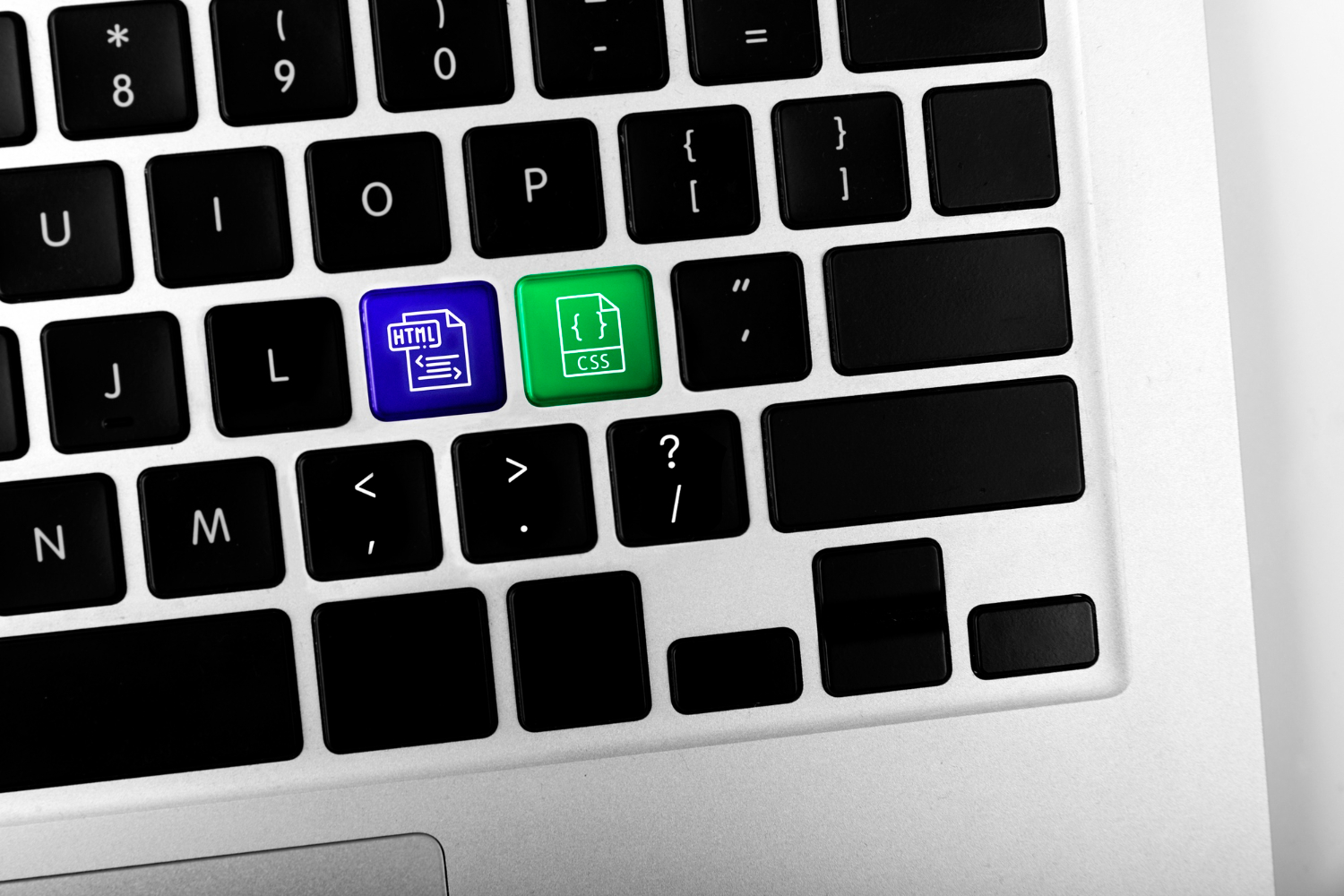
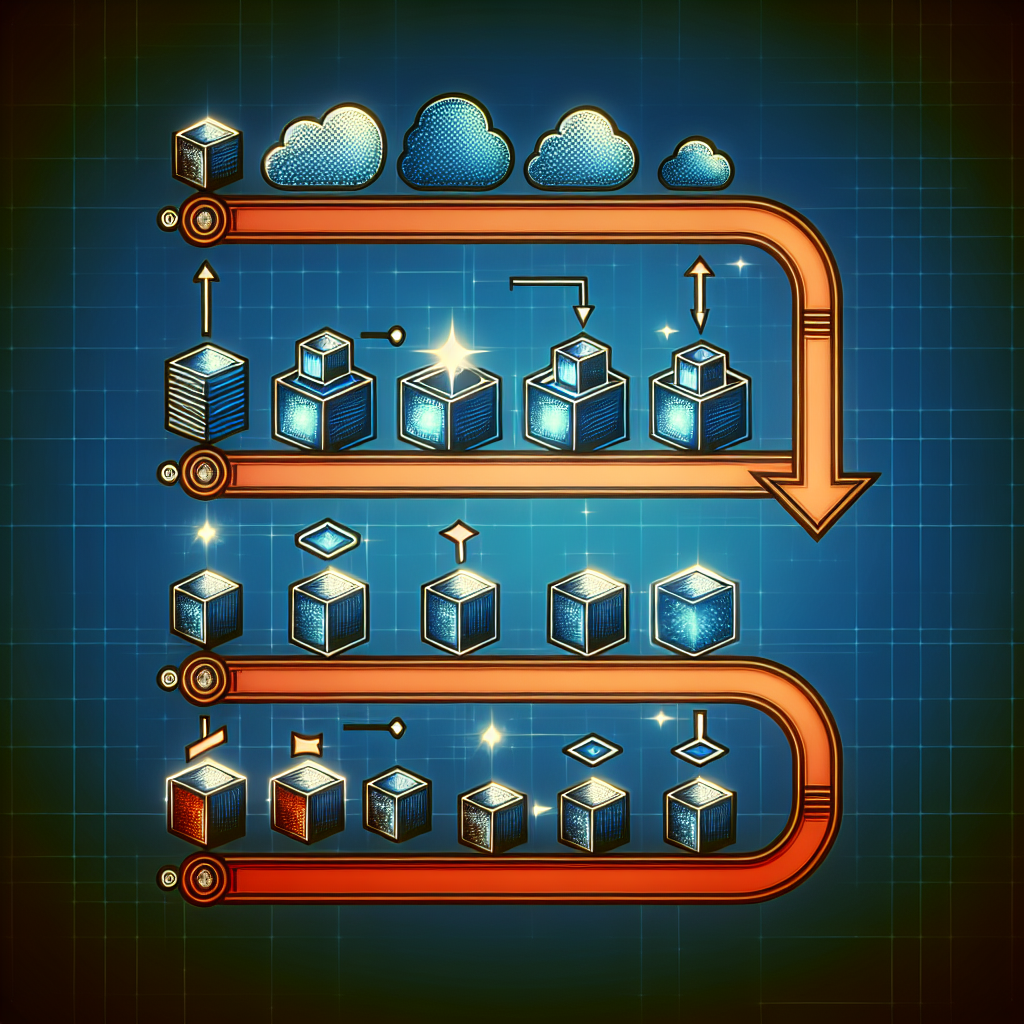







Deixe um comentário